B4原稿もスキャンできる複合機レポートの第2回目です。
とりあえず、印刷具合はどうかと聞かれましたので印刷迄の工程とその結果をお知らせいたします。
まずは今回の工程ですが。
ぺン入れと消しゴムまで済んだ原稿用紙をMFC 6490CNにセットし
カラー600dpiでスキャン。同時にPDFで保存しSDカード経由でPCへ。
ファイルをフォトショップで開いて、そのまま印刷へ。
ワザと原稿用紙をMFC 6490CNにセットしてそれに印刷してみる。
モノクロ指定、紙の指定はファイン用紙。
で、印刷する前の原稿用紙と印刷物の比較。


※一応、線が見えなくなると困るので。撮影した写真は縮小以外の加工してません。<なので暗い
比較してしまえば、印刷したほうが少し滲んで見えます。
でもこれ、写真をマクロで撮ってますのでかなり大きくどアップで写ってます。
実際の印刷物をみる分にはそのまま原稿として使っても特に問題なさそうな気がします。
これで光沢紙モードとか、紙をちゃんとした物使えばもっと綺麗ではないかと思います。
そして追加の実験。

原稿用紙に印刷した物に消しゴムをかけてみた。
コピーみたいに薄くならない。結構かけたけどこのぐらい。
で、ホワイトもかけてみたけど、滲むことも無かった。
コピックでガシガシ塗ってみたけど、これまた滲まない。コピーよりイイかも(笑)
今回コピーの状態もお見せしたかったのですが
高速モード、普通モード、高画質モードととってみたけどこの高画質モードは凄くイイ。
そのまま原稿になる(笑)
まあ、デジタル機器なので印刷でもコピーでも、ペン入れされた
生原稿の様にはいきませんが、なんにせよ使用上最も重要だった
コピーとスキャンと印刷が問題なく使えたのでおおむね満足のいく結果です。
とにかく部屋が広くなったのは喜ばしいことです。
ってな感じです。
スキャン中の動画アップしようと思ったら、gooブログは240kbまでだと。
そんな小さい容量ってどんな動画だ?(爆)
ブログランキングに参加しています。よろしかったらバナーをポチッとお願いします。
とりあえず、印刷具合はどうかと聞かれましたので印刷迄の工程とその結果をお知らせいたします。
まずは今回の工程ですが。
ぺン入れと消しゴムまで済んだ原稿用紙をMFC 6490CNにセットし
カラー600dpiでスキャン。同時にPDFで保存しSDカード経由でPCへ。
ファイルをフォトショップで開いて、そのまま印刷へ。
ワザと原稿用紙をMFC 6490CNにセットしてそれに印刷してみる。
モノクロ指定、紙の指定はファイン用紙。
で、印刷する前の原稿用紙と印刷物の比較。


※一応、線が見えなくなると困るので。撮影した写真は縮小以外の加工してません。<なので暗い
比較してしまえば、印刷したほうが少し滲んで見えます。
でもこれ、写真をマクロで撮ってますのでかなり大きくどアップで写ってます。
実際の印刷物をみる分にはそのまま原稿として使っても特に問題なさそうな気がします。
これで光沢紙モードとか、紙をちゃんとした物使えばもっと綺麗ではないかと思います。
そして追加の実験。

原稿用紙に印刷した物に消しゴムをかけてみた。
コピーみたいに薄くならない。結構かけたけどこのぐらい。
で、ホワイトもかけてみたけど、滲むことも無かった。
コピックでガシガシ塗ってみたけど、これまた滲まない。コピーよりイイかも(笑)
今回コピーの状態もお見せしたかったのですが
高速モード、普通モード、高画質モードととってみたけどこの高画質モードは凄くイイ。
そのまま原稿になる(笑)
まあ、デジタル機器なので印刷でもコピーでも、ペン入れされた
生原稿の様にはいきませんが、なんにせよ使用上最も重要だった
コピーとスキャンと印刷が問題なく使えたのでおおむね満足のいく結果です。
とにかく部屋が広くなったのは喜ばしいことです。
ってな感じです。
スキャン中の動画アップしようと思ったら、gooブログは240kbまでだと。
そんな小さい容量ってどんな動画だ?(爆)
ブログランキングに参加しています。よろしかったらバナーをポチッとお願いします。











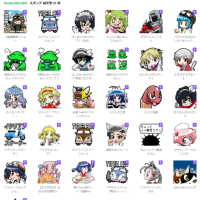

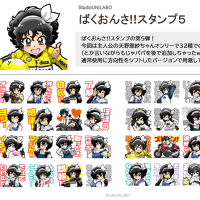








 【Amazon.co.jp限定】ワコム 液晶ペンタブレット15.6型 Wacom Cintiq Pro 16 オリジナルデータ特典付き TDTH-1620/K0
【Amazon.co.jp限定】ワコム 液晶ペンタブレット15.6型 Wacom Cintiq Pro 16 オリジナルデータ特典付き TDTH-1620/K0 ASUS ZenPadシリーズ TABLET / ブラック ( Android 5.0 / 7.9inch touch / インテルR Atom Z3580 / 4G / 32G ) Z580CA-BK32
ASUS ZenPadシリーズ TABLET / ブラック ( Android 5.0 / 7.9inch touch / インテルR Atom Z3580 / 4G / 32G ) Z580CA-BK32
スイマセン、こんなに丁寧に
実験(笑)まで、やって頂いて☆
早速、還付金wで
購入、大健闘しときます!
現在は、キャノンの複合機を使用してるのですが
A4サイズまで出来なかったのと
顔料インクで、ミスノン(ホワイト)を塗ると
線が、浮き出てきてしまって
かなり、厚塗りしないと、ダメだったので~!!!
本当にありがとうございました~!!!!
こういうことすると覚えますんで(笑)
還付金が届くまでもう少し時間があると思いますが(爆)
私の実験だけで判断せずじっくり検討して下さい(^^)